电脑内存不足怎么办?如何解决电脑内存不足问题
电脑内存决定着电脑的性能,充足的内存可以让电脑飞速运行,而内存不足会导致电脑慢如蜗牛。那么,如果电脑内存不足,我们应该怎么办呢?下面就让小编为大家带来如何解决电脑内存不足问题。
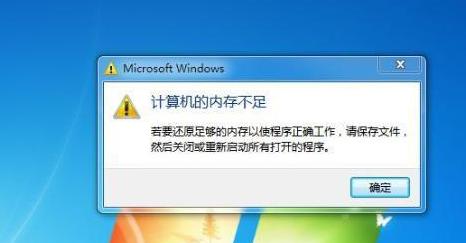
第一步:查看当前内存的使用情况。
1、启动任务管理,启动方法有三种,分别是:(1)、同时按Ctrl+Shift+Esc键进入;(2、)同时按Ctrl+Alt+Del键,选择【启动任务管理器】;(3)在桌面下方的任务栏,点击鼠标右键,选择【启动任务管理器】,如下图。
2、点击任务管理器页面的第四个选项卡【性能】,查看当前内存使用率。
3、鼠标点击切换到任务管理器页面的第二个选项卡【进程】,在这里我们就能看到进程主要被哪些程序占用了,我们可以点击内存那一项进行排序看哪个程序占用内存最高。
4、关闭占内存最多的程序,关闭方法为选中该程序,鼠标右键,选择【结束进程】选项。
该方法适用于电脑上的安装的软件太多,并且有很多开机运行程序的情况,通过任务管理器,可以了解我们当前所使用内存的详细信息,还可以找到哪些软件占用内存空间大,从而根据我们自己的需要来判断要不要把这些软件结束掉。
第二步:适当调整当前系统的虚拟内存
当我们电脑系统中的物理内存不够用的时候,系统会自动启用虚拟内存来解决内存不足的问题。所谓虚拟内存,就是系统把硬盘上的一块区域当作物理内存(RAM)来使用,当电脑内存不足时我们可以通过适当调整虚拟内存来进行解决。
第三步:加装内存条
如果前面两步都不能解决内存不足的问题,那么建议大家通过加装内存条的方式来增加物理内存,而且这个方法是最有效也是提升内存最明显的,目前市面上的内存条很多也很便宜,买回家直接开机安装即可。
内存条安装图文教程:https://www.xiaoxiongxitong.com/help/1073.html

以上就是小编为大家带来的如何解决电脑内存不足问题。如果电脑出现内存不足问题,可以先通过设置虚拟内存来缓解,但最好的方法还是加装内存条。
Win7教程查看更多

2021-10-05查看详情

2021-10-05查看详情

2021-10-05查看详情

2021-10-01查看详情

Win10教程查看更多

微软宣布Windows 11于10月5日正式上线,尽管这是全新的一代win操作系统,但仍然有很多用户没有放弃windows10。如果你想升级到windows 10系统,用什么方法最简单呢?接下来跟大家分享快速简单安装windows 10系统的方式,一起来看看怎么简单安装win10系统吧。
很不多用户都在使用windows 10系统,windows 10经过微软不断地优化,目前是稳定性比较好的系统,因而也受到非常多人的喜欢。一些windows 7用户也纷纷开始下载windows 10系统。可是怎么在线安装一个windows 10系统呢?下面小编给大家演示电脑怎么在线重装win10系统。
重装系统的方法有很多种,但如果你是电脑初学者,也就是说不太懂计算机,那么建议使用一键重装系统的方法,只需要在装机软件里面选择想要安装的windows操作系统即可,装机软件将自动帮助您下载和安装所选择的系统。接下来以安装win10系统为例,带大家了解电脑新手应该如何重装win10系统。
电脑常见的系统故障为蓝屏、黑屏、死机、中木马病毒、系统文件损坏等,当电脑出现这些情况时,就需要重装系统解决。如果电脑无法正常进入系统,则需要通过u盘重装,如果电脑可以进入系统桌面,那么用一键重装系统的方法,接下来为大家带来电脑系统坏了怎么重装系统。
